Ready 品牌型号:联想GeekPro 2020 系统:win10 1909 64位企业版 软件版本:Adobe Photoshop cs6 部分用户可能电脑型号不一样,但系统版本一致都适合该方法。 在通常情况下,图片放大到极限时,
品牌型号:联想GeekPro 2020
系统:win10 1909 64位企业版
软件版本:Adobe Photoshop cs6
部分用户可能电脑型号不一样,但系统版本一致都适合该方法。
在通常情况下,图片放大到极限时,往往都会使图片变得模糊,如何让ps实现放大图片保持清晰度呢?下面与大家分享一下ps中怎么放大图片教程吧。
1第一步打开ps,导入素材,ctrl+J复制图层

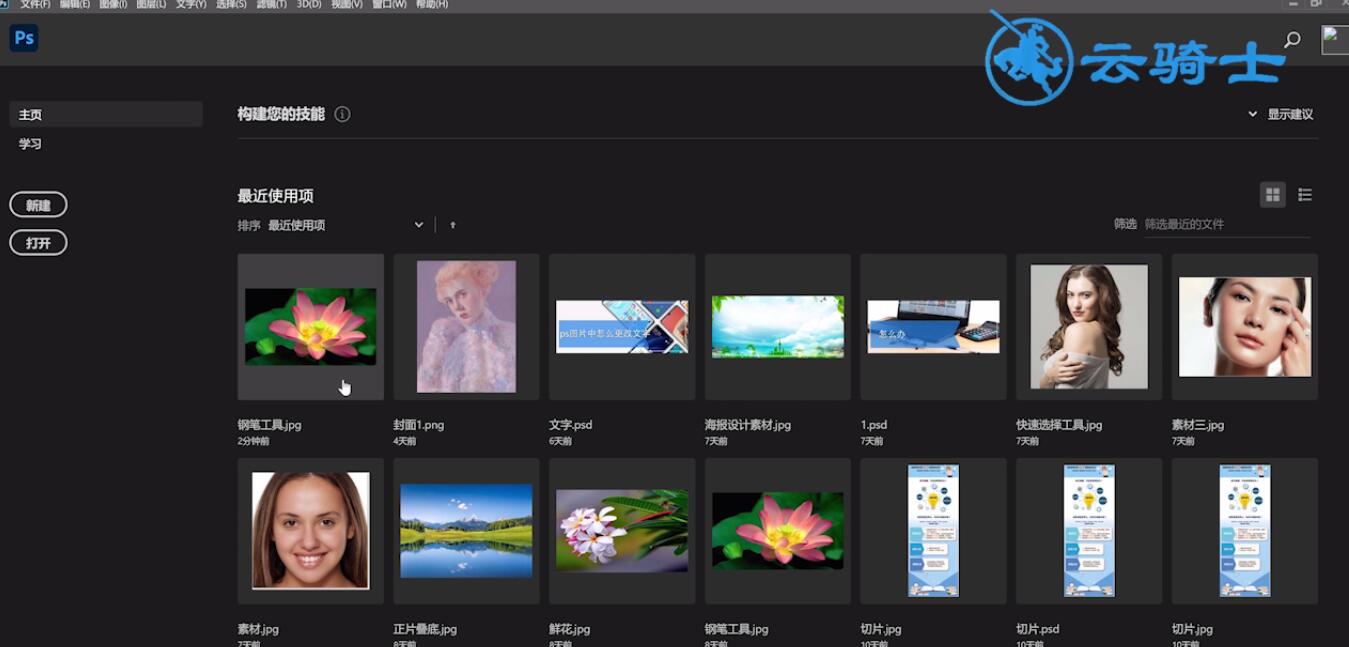
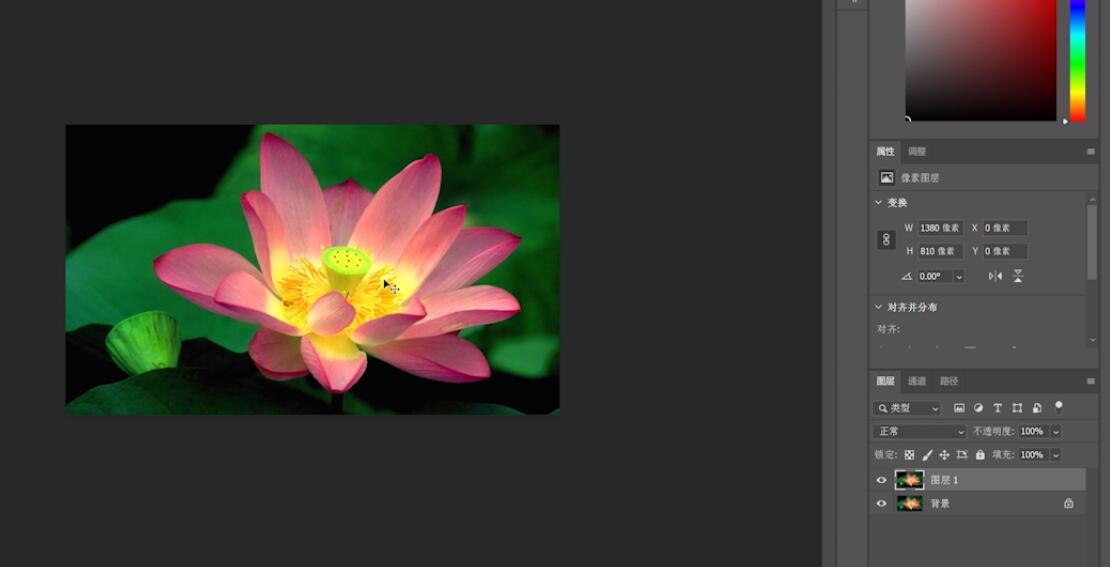
2第二步点击上方菜单栏的图像,点击图像大小,也可以使用快捷键ctrl+alt+i,打开图像大小
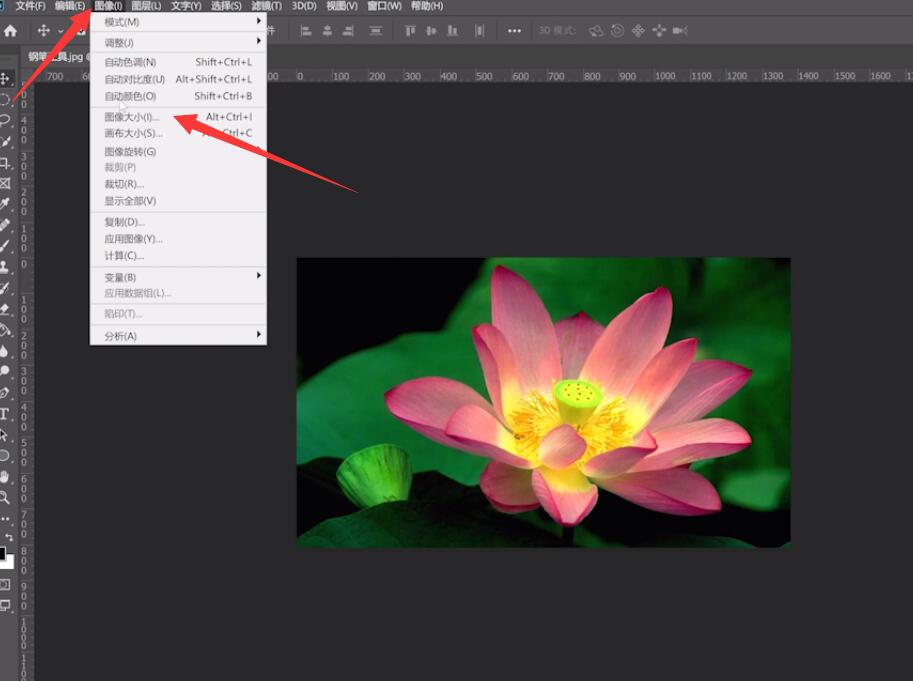
3第三步接着更改图片尺寸大小,点击宽度右边的箭头图标,百分比,勾选重新采样后选择保留细节2.0,将减少杂色调整为100%,最后点击确定即可
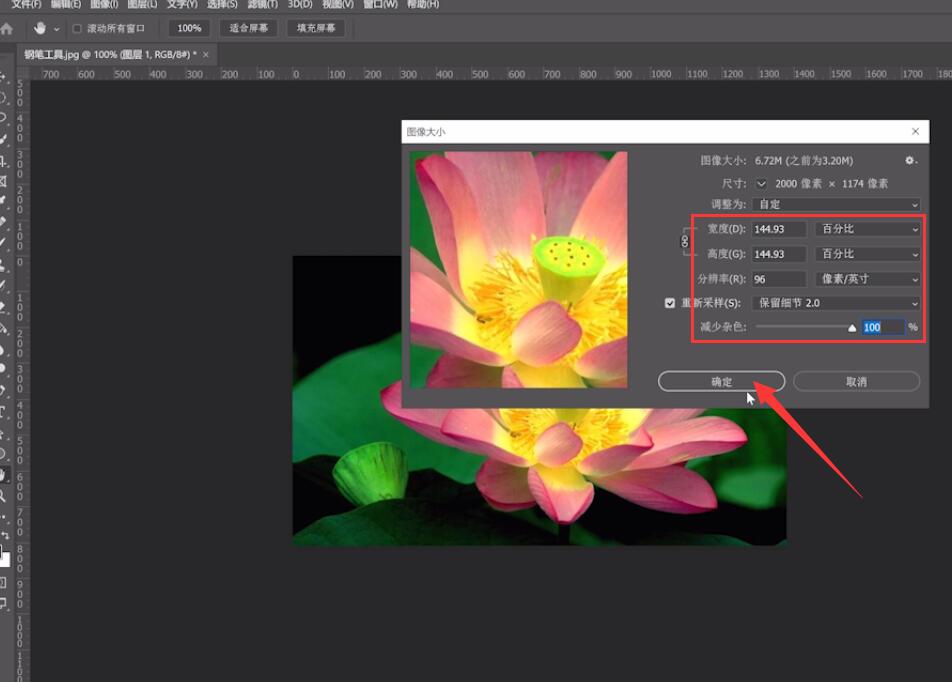
以上就是ps怎么把图片放大的内容了,希望对各位有所帮助。
